酷家乐里菱形铺贴怎么画图
大家好,今天我们来学习菱形户型橱柜地柜的绘制。首先制作好需要绘制地柜的户型,进入行业库的橱柜定制里,找到缺角,地柜 素材拖拽进入需要绘制地柜的位置,具体需要放置的地柜如视频所示, 放好以后进入二地视角,调整大小比例,将家具拼接都拼接好,切换到三地视角,假如中间有空隙的地方可以忽略。在上方工具栏选择生成灶台和水槽,还有柜体下方的角线都制作完成以后,再一键生成台面, 这样就制作完成啦!我们来看一下成品渲染的效果图,关注视频号,带你学习更多实用小技巧!
粉丝480获赞2273
相关视频
 01:02✨【菱形车边镜】✨ 教程来啦!!
01:02✨【菱形车边镜】✨ 教程来啦!!
如何使用酷家乐快速制作菱形车边镜呢?
一分钟就让你立刻掌握~赶快来看看吧
#酷家乐 #车边镜 #铺贴工艺 @DOU+小助手 @抖音能量站 @抖音创作者中心 @抖音小助手查看AI文稿AI文稿大家好,今天我们来学习车边菱形镜的效果该如何制作。进入到我们需要调整的户型界面,并点击背景墙设计,再使用快捷键。二、快速画出需要做效果的区域,并成组阵列,具体尺寸可参考视频修改, 中间也画两个矩形,根据需要调整尺寸。都画好之后,点击线条,选择一款平滑的角线应用, 角线都放置号之后在搜索框里搜索车边境,直接选择两百的这款填充进入举行内, 进入到铺贴编辑界面,调整铺贴方向,每一块都重复此操作之后点击 保存返回,这样菱形车边境的效果就制作完成。让我们一起看看渲染图吧!关注视频号,带你学习更多实用小技巧!
55酷家乐情报官 00:47查看AI文稿AI文稿
00:47查看AI文稿AI文稿大家好,今天我们来学习菱形户型橱柜地柜的绘制。首先制作好需要绘制地柜的户型,进入行业库的橱柜定制里,找到缺角,地柜 素材拖拽进入需要绘制地柜的位置,具体需要放置的地柜如视频所示, 放好以后进入二地视角,调整大小比例,将家具拼接都拼接好,切换到三地视角,假如中间有空隙的地方可以忽略。在上方工具栏选择生成灶台和水槽,还有柜体下方的角线都制作完成以后,再一键生成台面, 这样就制作完成啦!我们来看一下成品渲染的效果图,关注视频号,带你学习更多实用小技巧!
181酷家乐情报官 02:51查看AI文稿AI文稿
02:51查看AI文稿AI文稿哈喽,大家好,我是三人行糖糖。这节课我们主要来还原一下这个方案当中地面瓷砖的一个铺设方法,那最主要的是这一块区域就是他实现了一个多层拨打线以及瓷砖菱形拼花的一个铺设方法。在右侧我们简单的画了一个户型,点击地面进入地台设计,进入到地台设计之后,我们点击区域进入材质编辑, 首先找到我们胃部要铺设的瓷砖,按住 alt 键实现满铺,再点击上方矩形工具,发出我们的一个矩形区域,可以直接输入我们的尺寸 来设定,也可以就是你选中四周的边来设定他到边的一个距离,但假设我们的一个区域就是这样子的,现在我们来添加多层拨打线,我们刚刚看到这个方案当中他画了三个区域,对吧?这个时候我们再点击添加拨多层拨打线,好,这样三个区域我们就划分好了, 分好之后选中第一个区域,然后在左侧材质编辑这一块选中,在公共素材库当中去找我们要添加的材质,我当时添加的是一层腰线,那我们直接搜索腰线,找到我们所需的一个材质,然后确定,这样我们第一层的拨打线就添加好了,那里面一层是一样的,我们还是同样的一个方式,然后选中它, 然后材质编辑,然后确定好。确定好之后,我们中间的一个拨打线的区域是添加了一整个的瓷砖,这个是我们选中他,然后选中在这边全部,这里我们可以搜索瓷砖仿古砖, 好找到我们要用的一个材质确定,这个时候我们看一下假设这块的区域,我是要给他实现一个瓷砖整块的不切割的,我们可以直接设置他的一个尺寸是幺五零。好,确定好之后,我们外部拼花的一个啊区域就画好了。 好,接下来我们做中间菱形拼花的一个位置,首先找到我们要用的一款瓷砖,拖拉放入,按住 alt 键满铺满铺之后点击他,然后我们来设置瓷砖的一个尺寸,我当时给到的是幺五零乘幺五零的 尺寸,确定好之后,我们点击旋转按钮,这时候可以看到我们瓷砖的一个菱形肤色就完成了,那在这一块我们可以选择他居中对齐,对齐好之后找到我们 要用的拼花瓷砖拖拉放入,通过键盘上的空格键来控制它旋转的一个方向,假设,哎,我就是要旋转到这个方向,然后我要给他放在这个位置,鼠标左键确定旁边也是一样的,我们点击复制, 复制中间呢也是一样的方式,我们拖拉放入,然后通过空格键来控制它旋转的一个方向, 然后确定, 确定, 确定都是可以的啊,就是你自己想要实现怎么样的一个拼花,都是通过这种方式去实现。我们添加多层拨打线以及我们瓷砖的一个菱形拼花,你学会了吗?
105三人行必有唐棠焉 00:18查看AI文稿AI文稿
00:18查看AI文稿AI文稿库家乐如何添加菱形九格?组件模式下,我们从组件库空间组合全部组合里找到九格,一拖动到柜体内空,右边参数设置改下版后格子内空值就好了。你学会了吗?关注我,学习更多定制小技巧!
295小雷同学设计师 01:49查看AI文稿AI文稿
01:49查看AI文稿AI文稿下面我们给这个房子粘上瓷砖,那么我们看一下这里硬装, 然后这里面有各种吊顶啊,护墙板,踢脚线,乳胶漆,壁纸、壁布、肌理瓷砖,木地板、扣板等等,那么选择瓷砖点放进去 就粘上瓷砖了啊,当然你也可以木地板,别的都可以木地板啊,这样还有拼花砖,那么如果我用的是这款瓷砖, 我想换一款,再点在这里再找鼠标放到感叹号,这里可以看看喜欢哪样的, 留这一个点就替换掉了。 选中这个瓷砖,还可以在这里设置他的,他这拼的这个纹理的,往纹理往左偏,往右偏,这样一个 左下对齐,就从左下方开始铺第一块砖,然后这个砖他的缝隙颜色啊都可以改砖缝的,如果美缝了,可以砖缝材质在这里调美缝剂, 然后在这里角度转四十五度,这个角就变成斜角了,斜普了,那么零回到原样。砖现在是六百乘以一米二的,你也可以任意调成,例如八百八百的, 这就变成八百八百的砖了,那么刚才六百一米二还不错,大板砖当然也有八百一米六的啊,这都是很不错的。好,我们就用这款,这是地砖。
206扬帆设计学院 04:49查看AI文稿AI文稿
04:49查看AI文稿AI文稿大家好,我是古扎勒设计师于峰反省,我们接着说关于浅色峰的绘制,可餐厅部分啊, 我们首先右上角,嗯,进入客餐厅按下三键,那么上一环节呢?我们是已经把这个门给换好了啊,那么咱们把门跟牙口换好,做什么东西呢? 我们的素材库里点硬装点地盘,先按下三键啊,那么这个瓷砖的依据是什么? 当时户区图的时候给客户说定下来的,究竟是八百乘八百的啊?还是一米二乘六百,还是一米五乘七百五,或者更大的一米八乘九百的啊?嗯,当然这种 装的尺寸很多啊,你当时跟客户是怎么商量的?咱们贴什么的,那么像这里面啊,咱们筛选这里面也有像尺寸一展开尺寸都有的。如果比如说咱们想收一米二的装,你这边看一看尺寸没有啊,我们直接收一千二百, 这里收一千二百,那么弹出来的也是一米二的装啊,包括收一千五百,那么出来的就是一米五的装,这是第一个方法。第二个方法, 比如说一米二,我们先用这个银河灰,可以看一下啊,看一下这个,你看到它就是湿巾,它贴出来是什么效果啊?我们比如先用这个装贴上去贴下去看一下。嗯,这个一米二的钻,比如说这个一米二的钻 啊,怎么铺贴的?如果说一米二的装,你觉得他你不太喜欢啊,你就把它改掉,这边右侧可以修改它,比如说七百五乘一千五百, 那么他也是可以改的,但是这个修改的时候要注意一下啊,因为他这个材质本来三床上来就是一米二乘六百的,你修改一米五可能会促进这种,呃,很不自然的缝啊,这个注意一下,改小可以,改大的话有时候要注意一下啊,渲染出来可能会有缝啊, 那么我们给他恢复成默认我好了。那么妆铺好后,咱们比如说,哎,你说我的入户这一块啊,这个妆, 我们入户这一块啊,入户这一块,这个砖想贴这个缝,没关系啊,点一下,点 拿它后点地胎设计, 点地段设计进去后呢,他会进入你那个地面设计部分啊,地面设计部分,比如说咱们想让这个缝直接贴的边不要留到这个长条出来,以免到时候施工的时候会拆出很多多余的装啊。 但是是这样的,就是咱们尽可能就是说给客户做图的时候注意一下啊,就是入户这块砖,给他一整块砖,因为一整块砖就是会好一些啊,这个你们可以百度查一下,因为有迷信东西我就不说了 啊。如果说咱们想咱们继续回答这个话题啊,如果说咱们想把这个缝对上去啊,铺贴编辑点一下啊,点完后点下他这里有一个,你看到啊,移动,包括对缝啊, 对缝对缝,后面跟你们说的呀,因为咱们像客餐厅跟其他空间呃,衔接的部分,咱们对缝啊,起伏点啊,就这东西,这个也可以给你们讲讲解一下啊,这边可以旋转啊,包括你做欧式风格要打不打线啊?包括像你在墙上面贴要贴要线啊, 你看到这有很多功能都可以试一下啊,试一下就行了。那么咱点下起步点啊,点一下这里啊,可以看到咱们昨晚已经,对吧?对到这边来了啊,咱们底下保存在库加勒,有一点你直接退出后他也是保存的,可以看到 他会保存的好,看一下实景啊,进来看一下,我们可以看到他这边,对吧?已经对风了啊,打扮一下 m 键粘一下他把这边刷了, 但是这个如果觉得我只是讲解啊,并不是画效果图的时候,咱们必须要给他啊,就是说那个每个缝对缝什么之类的,你想画的清晰可以的,你不对缝也没什么问题,因为客户看的中立风格啊,包括这里啊,咱们按一下 用 wad 啊 ww 是往前走哎还是往后哎,往左的往右, q 上升, e 下降啊,咱们记住这几个键啊,用这几个键可以灵活的在户型里面去修改它啊,那么咱们的时装就铺好了啊,这一节先说到这里。
719设计-羽鳯梵行 01:09查看AI文稿AI文稿
01:09查看AI文稿AI文稿在库加勒中如何设置我们地面的水刀拼花?我们点击地面进入到我们的地面设计, 我们需要点击再次进入到我们的材质编辑 好在我们的左板块,我们找到我们的公共素材库,找到水刀样式,将我们想要的水刀,我们进行一个摆放, 点击调整一下我们水刀的尺寸。 好,接下来去点击水刀,我们可以修改水刀的材质以及它的颜色,我们点击改成我们想要的白色色调好。外 围的话呢,可以点击选中,我们选择改成黑色。好,内里的画面也是同样的,选中改成我们想要的黑色。 好,这样的话我们的一个水刀效果就做好了,我们可以看一下它整体的一个效果吧。
 02:06查看AI文稿AI文稿
02:06查看AI文稿AI文稿老师老师怎么了?我家最近在装修,户型图已经出来了,但是呢,我想自己做一下瓷砖铺贴的排版,我应该怎么操作呢?非常简单,用库家乐直接做瓷砖铺贴排版。首先我们点击清空,然后点击家具 啊,点击家具,然后点击确定好,清空掉家具之后,我们直接点击左边的行业库,然后点击全屋定制, 进入全屋定制硬装界面之后,我们点击左边的瓷砖,然后选择一个瓷砖的填充铺贴方案好,然后点拖进来,拖到你的地面上,点击这里的瓷砖铺贴的连续效果好,依次选择所有的对应的过门石还有他的地面好选择你需要做铺贴的 好,比如你现在做好之后,可以直接点击确定,然后再点击确定好,现在完成铺贴之后,你双击这一个面,双击的不错, 你可以看到在左边呢,他这里会显示你铺贴的一个样式,还有铺贴的一个他们之间墙砖缝的一个尺寸,以及自定义这个地砖的尺寸,你全部可以设置,设置好之后,我们直接点击退出硬装 好,然后点击图纸清单,点击施工图纸, 你看在左边,点击地平布置,你刚才布置的一个方案已经全部显现出来,是不是非常快捷,你还可以给他导出 cad 或者是图片, pdf 格式都可以。 老师这个教的真好,我也想学习库加勒软件,我能跟你一块学习吗?当然可以,我给你推荐这本全屋定制库加勒入门到清空的书籍,这本书你把它翻开,内容全面。从咱们如何获取自己的库加勒软件,登录库加勒账号到户型的创建,墙柱门窗全部都有,还有 吊顶灯光布置。同时呢,这本书还有咱们定制柜体的讲解,橱柜、衣柜、鞋柜、榻榻米柜,可以把这些柜体全部在咱们的库加勒软件中创建出来。做好整套酷刑之后,咱们还可以给他导出一个渲染效果以及漫游效果。全书内容全面包含了库加勒出图的一整个流程,而且每一张纸他都是裁印的, 同时重点部分还会通过把框给你提示。这本书一共两百多页,我把它放在视频左下角。小黄车,学会库加勒,再也不求人!
 00:32查看AI文稿AI文稿
00:32查看AI文稿AI文稿学设计之前,你的瓷砖铺贴图是这样绘制的,输入 h 空格,单击失去范围空格,再确定是这个样子,那么在他的四周呢,都会出现不完整的砖,那么学设计之后呢,你可以空格,然后选择失去范围空格,再选择用户定义,选择双向 啊,选择三百,然后再选择指定圆点,拾取新的圆点,再单击预览调控格确定。那么这样的话,瓷砖呢,就从右下角开始,向后向左进行铺贴,而这些半砖呢,都可以放在橱柜的下面,你学会了吗?
 02:27查看AI文稿AI文稿
02:27查看AI文稿AI文稿哎,老师,老师,怎么了?装修公司给我发了我家的这个户型图,我想在这里面做一个瓷砖铺贴的预算,你能教教我吗?当然可以,库家乐就可以直接做瓷砖铺贴的排版。首先你按一下键盘上的按钮,三 切换三维界面,清空掉所有家具和软装,你点击清空,点击家具,你这个已经清空过了,咱们点击定制库,然后选择全屋硬装工具,进入硬装界面, 咱们选择一个合适的瓷砖铺贴样式,你选随便点一个好,在里面点击对应的地面,然后点击材质连续按钮。好,接下来你依次选择对所有其他的房间和过门石,记得一定要单击过门石的位置,不然进入不到房间里面去 啊。依次全部点击做好之后,你直接点击确定,点击确定好,你现在双击 进入这个界面,在这里面你点一下,你看左边,可以直接选择铺贴的方法,还有瓷砖尺寸样式以及瓷砖有没有缝隙,所有的设置都可以做好。那同时你再双击点击一下,点击铺贴编辑,进入编辑界面之后,你还可以点一下, 点击起铺点,比如你从房间里面往外铺,你点一点。 好,你看他就是直接设置好了方案,咱们直接点击确定保存一下就好了。好,然后退出硬装,咱们还可以给他导出施工图,点击叉号。好,点击退出硬装, 点击图纸清单,点击施工图。哦,这样就能把我的施工图导出来,并且能算出这个预算, 是吧?对,这也太方便了吧。哎,老师,我也想学学你这个课程,你有没有相关的教学呢?当然有,我专门录制一套酷家乐的入门的精通教程,你打开一下, 课程讲的非常全面,从库加勒软件的下载,门窗家具的建立、吊顶灯光渲染、漫游,以及全屋定制的橱柜、衣柜、榻榻米、洗衣机柜、定制柜体全部都有讲解课程一共一百零二节课,内容全面从库加勒软件下载到出图, 同时每一节课程都是高清的视频讲解,视频手机、电脑、平板都可以随时随地反复观看,还带字幕。这一套系统课程的定价是三百五十八,我给大家在视频左下角的课程链接里上了三张优惠券,如果你能抢到优惠券的话,就可以六十九价格把这套库家乐系统课程带回家,赶紧点击开始学习吧!
1580CAD『校长』-朱老师 02:11查看AI文稿AI文稿
02:11查看AI文稿AI文稿哎,老师老师,嗯,怎么在库家乐软件里面做瓷砖铺贴和预算呢?首先我们先点击清空,清空掉所有的家具软装,留下原始的一个墙体户型,之后我们点击左边的户型,选择进入行业库,选择全屋硬装工具, 进入硬装界面,我们点击瓷砖,然后选择任意一个铺贴的样式,接下来我们选择第一个铺贴的界面,然后我们点击材质,连续对所有的房间做一个通铺,我们继续放大,将他的过门石和他对应的房间全部选中,依次来点击 依次点击,点击完成之后点击确定,点击确定,然后点击另一个界面,点击铺贴编辑,在这里面我们就可以选择整个的一个界面铺贴在左 左边呢,可以选择铺贴的方式以及他的一个瓷砖自定义的一个尺寸,我们全部根据自己的需求选择,然后点击点击设置起铺点,那我在这里比如设置一个从入户门的位置,点击设置,设置好之后点击保存, 再点击退出,再点击退出硬装工具。在这个界面我们点击图纸清单,导出施工的一个图纸, 在我们这里地平布置图上面,我们就可以看到我们铺的一个预览的效果,和我们对应的一个要铺多少瓷砖的一个预算,哎,还可以将它下载下来。 李老师,这个方法好啊,我也想学这个库加乐软件,你们有相关的资料推荐我一下,那我推荐你这本全屋定制库加乐效果图的书籍,书籍内容全面,从咱们最开始库加乐软 软件的获取和登录库加的账号开始,教你咱们户型的创建以及墙面柱,他对应的每一个尺寸的画法,还有平面立面的一个绘制,同时还包含咱们的难点,像咱们 橱柜、衣柜、鞋柜、洗衣机柜定制柜体的绘制,还有咱们吊顶灯光漫然漫漫游渲染,他全部都有对应的讲解,而且还有参数的设置,非常全面,全书都是采用彩印的方式,我把这本书放在视频左下角,小黄车对于学习酷家乐的你肯定有帮助的。
1387酷家乐教学大木设计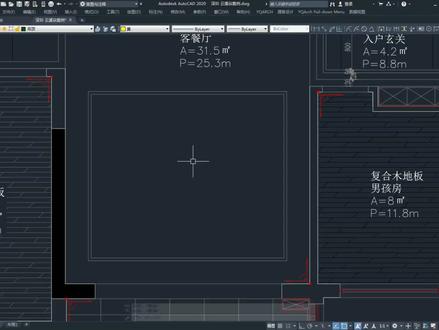 01:09查看AI文稿AI文稿
01:09查看AI文稿AI文稿这节课我们讲一下怎么铺菱形砖,比如说我们这个位置想要铺六十乘六十的菱形砖怎么铺?首先我们在对角线的位置拉一条辅助线, 然后 h 加空格,这个时候我们选择什么?选择用户定义,用户定义里面我们把双向打开间距改成六百。 选择对象尽量不要去选择他,因为你选择点的话,你需要点左边和右边这两块,如果说我们选择对象的话,只需要选择这一条线就可以了。空格这个时候我们先预览一下看看, 然后我们可以把什么角度改成四十五度预览再预览一下,但是你会发现他四个角的位置铺砖的大小不一样,我们 我们为了想让他一样该怎么办?在我们这个位置有一个单击设置心愿点,然后找到这条辅助线的中心点,然后我们再预览一下,好确定把这条辅助线删掉,看一下,四个角都是完全一致的,对称更好看。
387深圳市兴弘创意设计![【瓷砖波打线外扩】一键生成波打线外扩,搭配精准矩形功能[强]可完美实现精准菱形铺贴#酷家乐](https://p3-pc-sign.douyinpic.com/image-cut-tos-priv/9618e76e76e4988d83ebe5f3b3c99a74~tplv-dy-resize-origshort-autoq-75:330.jpeg?lk3s=138a59ce&x-expires=2078773200&x-signature=mS4wesutB1zTljGAAz11QxPrHN4%3D&from=327834062&s=PackSourceEnum_AWEME_DETAIL&se=false&sc=cover&biz_tag=pcweb_cover&l=202511180534040DC414FB67616E4C5584) 00:54查看AI文稿AI文稿
00:54查看AI文稿AI文稿大家好,这次我们来学习拨打线外扩材质编辑界面绘制矩形生成拨打线,选择向外生成, 可配合水刀拼花应用调整拼花大小,完美匹配拨打线。 再来尝试向内生成拨打线,绘制区域点击向内生成, 直接配合复杂扑法应用。 最后再来看一下精准举行与拨打线外扩的应用位置,精准举行 铺贴相应尺寸素材选择向外生成拨打线,完美实现菱形整装铺贴。最后看下拨打线应用效果,学习更多硬装小技巧,请关注视频号!
37酷家乐情报官 01:28查看AI文稿AI文稿
01:28查看AI文稿AI文稿三个工具就做出来这样的异形地台,参考线定位位置,使用圆弧画出弧度,复制圆弧,批量选择复制 多余的面,删除掉, 使用句型画里面的面,多余的面不要多余的线不要拉伸起来。高度双击全选成组, 向上移动距离,使用圆弧工具画出来一个洁面洁组,把上面的面复制出来一块,把我们的洁面 面放在我们的面上,选择路径,选择扫略多余的面,删除掉扫略好的图形,全选成组,移动到我们的原始位置。 下面的面使用偏移对边上的区域给上发光。材质严选铜组, 成组后使用微水泥材质进行铺贴。关注微粒更多教程排队发布中!
1192烟台木作家全屋定制小王优麦
猜你喜欢
- 1.4万花卷学剪辑





